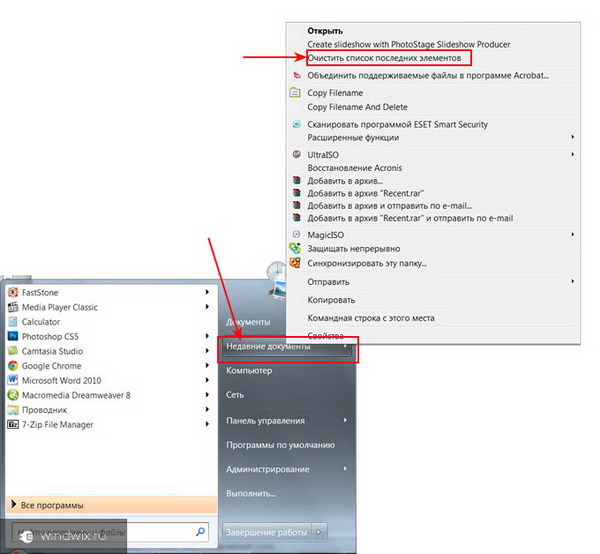V ponuke Štart v systéme Windows XP nájdete zoznam nedávno použitých súborov. Ako viete v systéme Windows XP, ponuka Štart môže mať dva rozloženia: Ponuka Štart a Klasické ponuky Štart, Zoznam nedávno použitých súborov v nich, zobrazovaných inak, sa nazýva inak a musíte s ním pracovať rôznymi spôsobmi.
Ponuka Štart.
6. V sekcii "Nedávne dokumenty" začiarknite políčko "Zobraziť zoznam nedávno použitých dokumentov".
7. Kliknite na tlačidlo "OK";
Otvorte priečinok Nedávne dokumenty.
1. Kliknite na tlačidlo "Štart";
2. Zvoľte priečinok "Nedávne dokumenty";
Vymažte obsah priečinka Nedávne dokumenty.
1. Pravým tlačidlom myši kliknite na tlačidlo "Štart";
2. Zvoľte položku ponuky "Vlastnosti";
3. Kliknite na kartu "Štart Menu";
4. Kliknite na tlačidlo "Konfigurovať".
5. Kliknite na kartu "Advanced";
6. V sekcii "Nedávne dokumenty" kliknite na tlačidlo "Vymazať zoznam";
7. Kliknite na tlačidlo "OK";
Klasická ponuka Štart.
Zobrazuje priečinok Nedávne dokumenty.
Zobrazuje sa vždy a nazýva sa "Dokumenty".
Otvorte priečinok Dokumenty.
1. Kliknite na tlačidlo "Štart";
2. Zvoľte priečinok "Dokumenty";
3. Teraz môžete vybrať súbor, ktorý chcete otvoriť;
4. Kliknite na tlačidlo "Konfigurovať".
5. V "Zloženie ponuky Štart" kliknite na tlačidlo "Vymazať";
6. Kliknite na tlačidlo "OK";
Stáva sa, že sa vyšplhali na niekoho iného počítača, aby hľadali kompromisné informácie o dobrom mužovi, a nenašli nič. A teraz v histórii posledných súborov môžete vidieť, čo a kedy ste ju otvorili. Mal by to byť hanebný ... Aby sme nezbavili tvoju česť a nestratili sme dôveru, budeme v tomto návode uvažovať, ako vymazať priečinok najnovších dokumentov pomocou príkladu Windows 7.
Samozrejme, lezenie v počítačoch iných ľudí v žiadnom prípade nemôže. Znalosť z tohto článku by mala byť v každej hlave, pretože nevedomosť o tom je tiež hanba, ako kopanie do súborov iných ľudí.
Vymažte najnovšie dokumenty systému Windows 7
V skutočnosti je všetko veľmi jednoduché. Tak jednoduché, že som dokonca premýšľal o tom, či stojí za to písať o tomto článku. Ale stále sa rozhodol napísať.
Počas nasledujúcich akcií sa môžu objaviť bezpečnostné správy služby UAC. Všetko, čo musíte súhlasiť. Vo všeobecnosti by som odporučil.
Takže najprv zistíme, kde sa nachádzajú najnovšie dokumenty z obchodu Window 7. Ak to chcete urobiť, zahrňte. Potom prejdite na nasledujúcu adresu: C: \\ Users \\ User \\ AppData \\ Roaming \\ Microsoft \\ Windows \\ Recent (alebo C: \\ Users \\ User \\ AppData \\ Roaming \\ Microsoft \\ Windows \\ Documents).
Ak máte operačný systém, ktorý máte na inom disku, než na C, musíte vyhľadávať na disku tam, kde to je.
Z tejto zložky "Nedávne dokumenty" môžete odstrániť všetky alebo vybrať posledné otvorené súbory systému Windows 7. A budete musieť odstrániť neskôr aj z koša.
Môžete tiež vyčistiť nedávne dokumenty systému Windows 7 iným spôsobom. Kliknite na tlačidlo Štart. Vyberte položku "Nedávne dokumenty", kliknite pravým tlačidlom myši na tento priečinok a zvoľte "Vymazať zoznam posledných dokumentov". Potom tiež odstráňte súbory z Koša.
Druhá metóda na vyčistenie najnovších dokumentov systému Windows 7 je jednoduchšia ako prvá, ale prvá je uvedená, ak druhá zlyhá.
Zakážte najnovšie dokumenty systému Windows 7
V prípade potreby môžete vypnúť súčasné súbory systému Windows 7. To je tiež veľmi jednoduché.
Kliknite pravým tlačidlom myši na paneli úloh, vyberte položku "Vlastnosti".
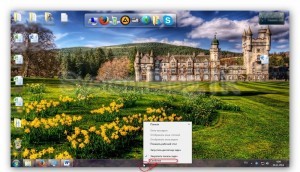
Potom prejdite na kartu "Štart" a zrušte začiarknutie možnosti "Uložiť a zobraziť zoznam nedávno otvorených položiek v ponuke Štart a na paneli úloh."
Potom kliknite na tlačidlo "Konfigurovať" v tom istom okne. V okne, ktoré sa otvorí, vyhľadajte riadok "Nedávne dokumenty" a odstráňte ho. Kliknite sem "Ok" a opäť "Ok" v predchádzajúcom okne.

To je všetko. Ak kliknete na tlačidlo Štart, nebude obsahovať dokumenty s najnovšími dokumentmi. Súbory, ktoré boli otvorené pred vypnutím tejto funkcie, budú tiež odstránené. Posledné otvorené dokumenty v systéme Windows 7 sú zakázané a nie sú uložené.
Som rád, že vás znova pozdravím, drahí čitatelia.
Správne štruktúrované dáta v počítači umožňujú rýchlejšiu interakciu s potrebnými prvkami. To tiež zlepšuje výkon systému. Ale čo, ak je na zariadení už veľa priečinkov a súborov? Pri hľadaní požadovaného môže trvať veľa času. Ak chcete zabrániť tomu, aby sa to stalo vždy, je k dispozícii užitočný nástroj - najnovšie dokumenty systému Windows 7. Tu nájdete súbory, ktoré boli predtým otvorené v počítači.
V skutočnosti je tento nástroj priečinkom, v ktorom sa zhromažďujú štítky rôznych predtým použitých údajov. Ak chcete byť jasnejší, môžete si predstaviť textový editor Word. Keď kliknete na tlačidlo " Otvorte súbor", Navrhuje" Nedávno použité dokumenty».
Je tu presne ten istý systém, okrem textových informácií, tabuliek, obrázkov a oveľa viac. Stačí si predstaviť, ako rýchlo sa zrýchľuje práca na zariadení, keď nemusíte neustále prechádzať dlhými cestami pozdĺž stromu katalógov, nehovoriac o dlhom hľadaní konkrétneho dokumentu.
Kde je nástroj umiestnený? Všetko je jednoduché - v ponuke "". Práve tu a bude umiestnený adresár, keď sa budete pohybovať, ktorý zobrazuje požadované súbory.
Existujú však prípady, keď požadovaný priečinok nie je v ponuke. To sa často stáva po preinštalovať okná, Okrem toho niekedy menu, ktoré potrebujeme, zmizne v dôsledku inštalácie niektorého "optimalizačného" programu. Faktom je, že tento nástroj vo väčšine prípadov nie je považovaný za najpopulárnejší. A aby sa nevyplnil priestor vo "", štandardne je skrytý. Ako zobrazím súbory, ktoré potrebujem?

zväčšiť
Nebojte sa znova, pretože môžete obnoviť priečinok.
Ako ju aktivujem?( )
Mnoho ľudí nevie, ako nájsť "" na svojom počítači. Pre to potrebujete:

čistenie( )
Je dôležité pochopiť, že všetky údaje o nedávno otvorených dokumentoch sú uložené v špeciálnej zložke. V priebehu času, ak sa nič neurobí, zväčší sa objem adresára, ktorý upcháva systém. V dôsledku toho sa môžu vyskytnúť problémy so systémom Windows. Preto je lepšie čistiť čas od času.
Okrem toho môže byť potrebné, ak niekoľko ľudí pracuje pod tým istým používateľom. Koniec koncov, pravdepodobne nikto nechce, aby ostatní pozreli, ktoré sú upravené.
V každom prípade tento postup zabezpečuje systém. Je jednoduchý a nevyžaduje špeciálne zručnosti:
Okrem toho existuje veľa programov, ktoré to umožňujú. Medzi používateľmi sa nazývajú "klienti". Takéto aplikácie prispievajú k urýchleniu výkonu systému. Zvyčajne sa okrem čistenia tejto položky tiež navrhuje vymazať veľa dočasných informácií, obnoviť register a tak ďalej. Používam túto aplikáciu raz mesačne.
V texte som opísal dva najlepšie programy, ktoré možno použiť len na tieto účely
Osobné skúsenosti( )
Osobne som sám sám tento nástroj často používal, pretože je to naozaj pohodlné. Stačí si predstaviť, že musíte každý deň otvoriť súbor rovnakých súborov. V tomto prípade je každý z nich v inej zložke pozdĺž dlhej cesty. Trvá to celkom veľa času.
Samozrejme, môžete vytvoriť skratku pre akýkoľvek druh údajov a potom ju uložiť na pracovnú plochu alebo do samostatného priečinka. Týmto spôsobom jednoducho vytvoríte ďalšie súbory v systéme. Nehovoriac o tom, že hlavný monitor už môže mať veľa dokumentov. To všetko vedie k vzniku nevyužitých súborov a odkazov na registre, ktoré načítavajú operačný systém. V dôsledku toho sa v systéme Windows objavia chyby a niektoré problémy s rýchlosťou.
Osobne sa mi páči poriadok, ale preto, že sa pokúšam udržať na ploche iba tie najdôležitejšie veci. Pre ostatných nemám dlhé cesty. Okrem toho všetky ostatné sú v správnom smere priečinka. Preto tento nástroj nepotrebujem, aj keď sa mi stále páči veľa.
Dôležité! V žiadnom prípade by sa tento systém nemal zamieňať s " Nedávne stránky". Tu sú zobrazené priečinky a disky, kde sú používatelia častejšie než ostatní. V skutočnosti je to isté, iba na katalógy. Spočiatku sa položka nachádza na ľavej strane okna. Môžete ho však ľahko pretiahnuť na "", kde sa zobrazí príslušná položka. Teraz sa môže otvoriť, napríklad "".

No, ak zúfalo potrebujete samostatné menu, ktoré uchová všetky nedávno otvorené dokumenty - tento nástroj je pre vás to pravé.
Dúfam, že tento článok objasní situáciu mnohým o zdraví tohto komponentu systému. Odoberajte a pozvite priateľov.
Dnes odpovieme na otázku, ktorá pravdepodobne vznikla medzi mnohými majiteľmi predchádzajúcich verzií operačný systém Windows. Všeobecne platí, že mnoho užívateľov a opýtať sa na túto otázku a stále, pretože nie všetci aktualizovali svoje zariadenia na "desiatky", zostávajú na ich staré staré verzie - či už to je "Windos" 7 alebo 8.1. Takže dnes budeme hovoriť o "zložke" "Nedávne dokumenty", povieme vám, čo je táto zložka, a tiež o tom, kde sa nachádza priečinok "Nedávne dokumenty" v systéme Windows 7.
Čo je priečinok Nedávne dokumenty?
Je zvedavé, že nie každý vie odpoveď na túto otázku. Podstata sekcie Nedávne dokumenty sa v skutočnosti úplne odráža v samotnom názve. Keď rýchlo uložíte niečo, materiál sa dostane sem. To isté platí pre textové dokumenty. Stáva sa, že používateľ v počiatočnej fáze vytvárania dokumentov nevenuje pozornosť výberu miesta pre jeho ďalšie ukladanie a najmenší zlyhanie povedie k strate súboru z obrazovky a nebude tak ľahké ho nájsť.
Vo všeobecnosti príklady môžu byť dostatočné, ale podstatou toho sa nemení - musíte vedieť, kde budú "čerstvé" súbory vo vašom zariadení.
Niektorí používatelia pracujú dlhšiu dobu na počítači (5-10 rokov) a potom nie všetci vedia o existencii nádhernej zložky "Nedávne". Jednoducho sa nazýva "Nedávne dokumenty".
Cesta k priečinku je nasledovná: C: (D :) \\ Documents and Settings \\ Názov účtu \\ Recent). Ale skutočnosťou je, že tento priečinok je v skrytom režime a jednoducho ísť na ňu, pohyb po určenej ceste nebude fungovať.
Na druhej strane musíte vykonať zmeny v nastaveniach, aby sa element stal "viditeľným" a podobný postup pre začínajúcich používateľov môže byť ťažký a zmeny nemôžu priniesť požadovaný výsledok, ale len zhoršujú situáciu. Napriek tomu nie je márne, že skryté prvky sú v takom stave, že nie sú "narušené" znova. Našťastie existujú úplne bezpečné alternatívy k hľadaniu priečinka "Nedávne dokumenty". Len o nich a budeme hovoriť ďalej.
Nájdite priečinok pomocou "hlavného panela"
Táto krátka cesta je vhodná pre každého vlastníka PC s úrovňou manipulácie s počítačom. Táto metóda pridá priaznivú zložku do ponuky Štart. Takto môžete vstúpiť do nej len po dvoch kliknutiach, kedy chcete. 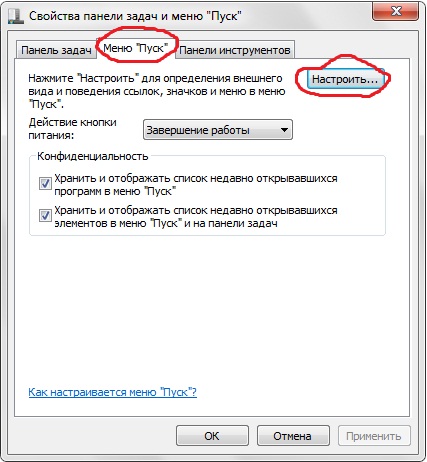 Samotná metóda sa vykonáva aj niekoľkými kliknutiami. Najprv kliknite pravým tlačidlom myši na hlavnú lištu a zvoľte poslednú položku "Vlastnosti" v kontextovej ponuke. V zobrazenom okne prejdite na kartu "Štart" a kliknite na tlačidlo "Konfigurovať" (umiestnené v pravom hornom rohu). Je tiež potrebné skontrolovať prítomnosť značiek oproti dvom položkám, ktoré sú v sekcii "Ochrana osobných údajov".
Samotná metóda sa vykonáva aj niekoľkými kliknutiami. Najprv kliknite pravým tlačidlom myši na hlavnú lištu a zvoľte poslednú položku "Vlastnosti" v kontextovej ponuke. V zobrazenom okne prejdite na kartu "Štart" a kliknite na tlačidlo "Konfigurovať" (umiestnené v pravom hornom rohu). Je tiež potrebné skontrolovať prítomnosť značiek oproti dvom položkám, ktoré sú v sekcii "Ochrana osobných údajov".
V novom okne môžete prispôsobiť vzhľad a zoznam odkazov v hlavnom menu OS. Preto, ak chcete zobraziť priečinok "Nedávne dokumenty", vyhľadajte ho v zozname a začiarknite políčko a potom kliknite na tlačidlo OK.